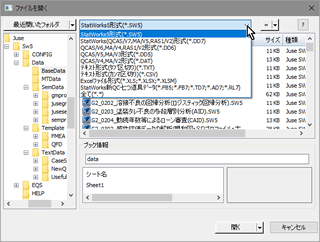ファイル入出力とは(基本処理)
本システムでは,標準のStatWorksファイル形式(*.SW5,*.DD7)以外に,Excelのデータ,カンマ区切りデータ(*.csv),テキストデータ(*.txt)を読み込むことができます.
また,本システムで出力されるグラフや表は,全てクリップボードや各種形式のファイルへ出力することができます.ワープロやプレゼンテーション用ソフト,インターネットブラウザなどで報告書などを作成する場合にご利用下さい.
本システムでは,ワークシートのデータのみ保存することができます.
解析結果が保存されるのは一部機能のみとなります.
| 手法群 | 解析結果の保存の対応手法 |
|---|---|
| 基本解析 | 「統計量/相関係数」「度数表/多変量クロス表」「多変量連関図」「モニタリング」「グラフ」 |
| QC七つ道具 | 「特性要因図」「パレート図」「ヒストグラム」「管理図」「散布図」「グラフ」 |
| 信頼性解析 | 「確率紙」「分布の検討」「加速試験モデル(原データから解析,寿命指標から解析)」「ワイブル型市場データ解析」 |
ファイル入出力の使用方法
1. データの用意
この例では,Excelデータを読み込む手順を説明します.
図1はExcelのデータです.1列目にサンプル名,2,3列目に添加量と収率(量的変数),4列目に添加剤(質的変数)のデータが入力されています.また,1行目は変数名です.このExcelデータをdata.xlsという名前で保存します.
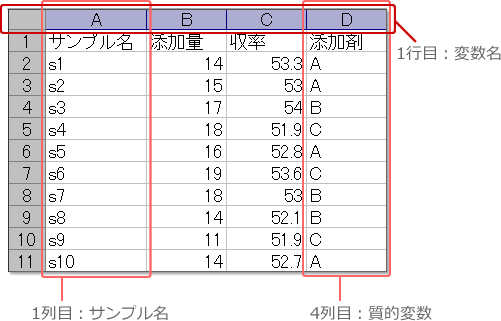
図1. Excelデータ
2. StatWorksの起動とメニューの選択
StatWorksを起動し「ワークシート」タブから[開く]を選択します.
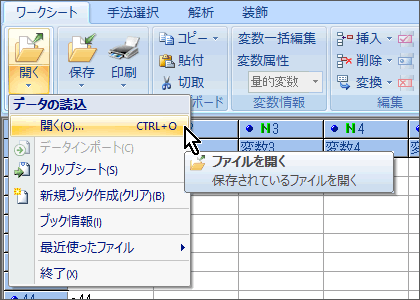
図2. StatWorksの起動とメニューの選択
3. ディレクトリの指定とデータ形式の指定
「ファイルを開く」ダイアログの左側の「ツリー」から読み込むデータが存在するディレクトリを指定します.
「データ形式」で「Excelファイル形式(*.XLS;*.XLSX;*.XLSM)」を選択します.
「ブック情報」にはファイルに含まれている「ブック情報」や「シート名」が表示されます.
読み込むデータファイルdata.xlsxを選択し「開く」ボタンを押します.
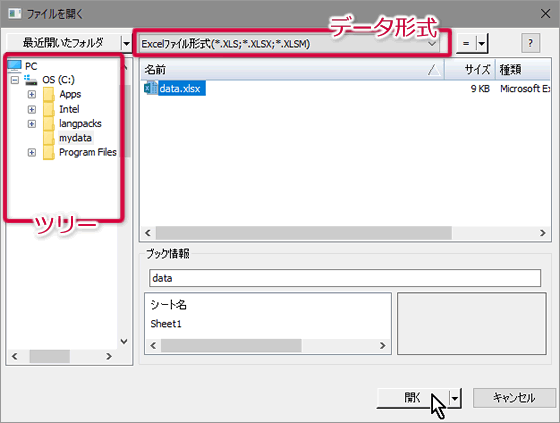
図3. ディレクトリの指定
4.データ読み込み属性の指定
「データ読み込み属性の指定」ダイアログが表示されます.
今回,1行目は変数名であり,1列目はサンプル名です.また,数値データは数値として,文字データは質的変数として読み込みたいので,図4のような設定にして「OK」ボタンを押します.
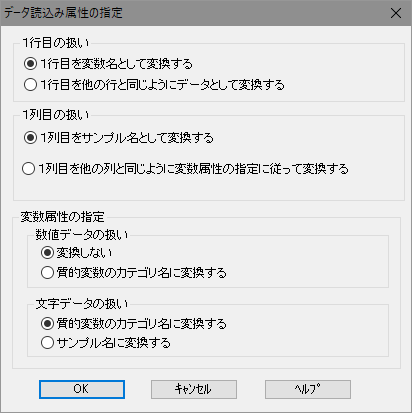
図4. データ読み込み属性の指定
5. データの読み込み
ワークシート上にExcelデータが読み込まれました.
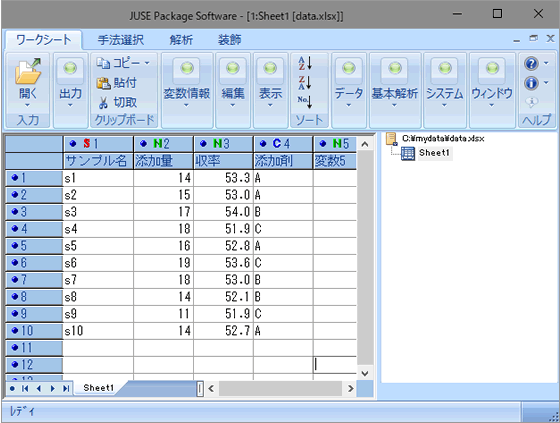
図5. データの読み込み
よくあるご質問(ワークシート)FAQをもっと見る
本システムの機能・特徴
| 種類 | 拡張子 | |
|---|---|---|
| 標準のファイル形式 | StatWorks(QCAS/V7.0,MA/V5.0,RAS1/V3.0)形式 | *.SW5,*.DD7 |
| 新QC七つ道具データ | *.FB5,*.FB7,*.TD7,*.AD7,*.RD7 | |
| 以前のファイル形式 | QCAS/V6.0,MA/V4.0,RAS1/V2.0形式 | *.DD6 |
| QCAS/V5.0,MA/V3.0 | *.DD5 | |
| QCAS/V4.0,MA/V2.0 Ver.1~4形式 | *.DAT | |
| テキスト形式(タブ区切り) | *.TXT | |
| テキスト形式(カンマ区切り) | *.CSV | |
| EXCEL形式 | *.XLS,*.XLSX,*.XLSM | |
- 他ソフトへのグラフや表の貼り付け
- コピーしたい画面をアクティブにした状態で「コピー」ボタンを押し,Microsoft-Wordなどの他ソフトで「貼り付け」を行うと,グラフや表を他ソフトに貼り付けることができます.
無料体験版をダウンロード
こちらの手法を搭載した 「JUSE-StatWorks」の体験版をお試しください.
統計的手法を身につけ,実務に生かす
イベント・セミナーのご案内
JUSE-StatWorksをご購入いただいた方や有償サポートサービス契約者の方には,割引サービスがあります.また,学生,教員,研究機関職員の方向けのアカデミック価格もございます.
- 【セミナー】StatWorks/V5操作入門(対象JUSE-StatWorks購入で受講料無料)
- 統計解析入門者におすすめのセミナーを定期的に開催しております.パソコン・ソフトは弊社で用意いたしますので,ソフトをお持ちでない方もお気軽にご参加ください.
- eラーニングシステム『StatCampus』のご案内
- 原則毎月1日開講で受講期間は3か月間
eラーニングでStatworksの操作方法や,手法理論解説のコースを提供いたします.コンテンツの一部の無料体験や各種割引もございます(JUSE-StatWorks購入,有償サポートサービス契約者など)
イベント案内や製品などの最新情報をお届けします